Dù chỉ là một dân không chuyên hoặc gà mờ trong lĩnh vực máy tình thì ít nhất các bạn cũng cần phải biết kiểm tra cấu hình máy tính mình đang dùng. Có thể bình thường bạn ít hoặc không quan tâm đến vấn đề này nhưng nó khá cần thiết đấy. Chẳng hạn như khi bạn đi mua một cái máy tính, laptop mới hoặc được người khác nhờ mua giùm thì ít nhất cũng phải biết vào xem thông tin cấu hình máy tính chuẩn bị mua. Bên cạnh đó, khi bạn có ý định cài lại hệ điều hành mới thì chắc chắn phải biết được máy tính, laptop mình đang dùng có Ram bao nhiêu GB, bộ xử lý 32 hay 64bit,… Từ đó mới có thể đưa ra lựa chọn nên sử dụng phiên bản nào, nên cài hệ điều hành Win 7, Win 8.1 hay Win 10. Để có thể kiểm tra được cấu hình máy tính đang dùng, các bạn chỉ cần xem các bước hướng dẫn bên dưới là được.
Cách kiểm tra cấu hình máy tính nhanh
– Bước 1: Vào Control Panel –> Chọn System and Security
– Bước 2: Click chọn mục System
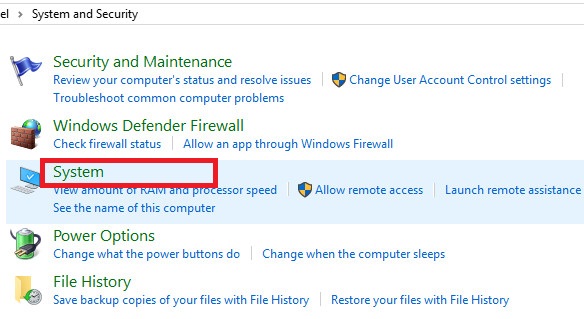
– Bước 3: Tại giao diện hộp thoại System, các bạn tiến hành xem thông tin cấu hình máy tính tại phần:
- Windows edition: Windows 10 Enterprise LTSC
- Processor: Intel(R) Core(TM) i3-3210 CPU @ 3.20GHz
- RAM: 4 GB
- System type: 64 Bit
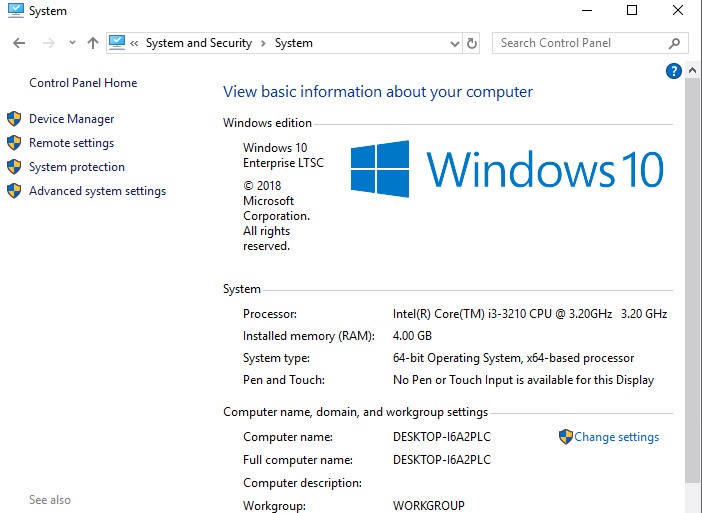
Cách kiểm tra cấu hình máy tính chi tiết bằng lệnh
– Bước 1: Bấm vào ô tìm kiếm –> Nhập từ khóa Run –> Rồi chọn Open để mở hộp thoại Run lên. (Hoặc các bạn có thể mở nhanh hộp thoại Run bằng cách bấm tổ hợp phím Windows + R ).
– Bước 2: Nhập vào hộp thoại Run lệnh dxdiag –> Rồi nhấn Enter.
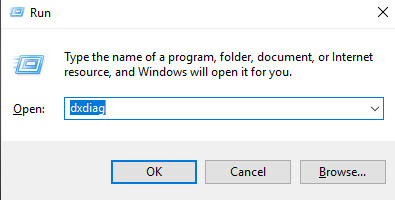
– Bước 3: Tại giao diện hộp thoại DirectX Diagnostic Tool, các bạn chọn tab System để xem thông tin cấu hình máy tính đang dùng.
- Computer Name (Tên máy tính hiển thị): DESKTOP -I6A2PLC
- Operating System (Hệ điều hành): Windows 10 Enterprise LTSC 64-bit (10.0, Build 17763)
- Language (Ngôn ngữ): English (Regional Setting: English)
- BIOS: Ngày cập nhật và phiên bản đang dùng
- Processor: Intel(R) Core(TM) i3-3210 CPU @ 3.20GHz (4 CPUs)
- Memory (RAM): 4GB
- DriectX Version: DriectX 12
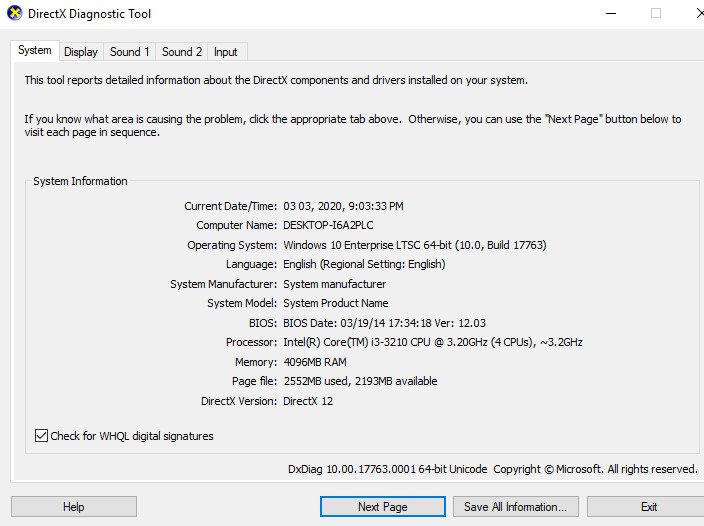
– Bước 4: Để kiểm tra xem máy tính đang dùng Card màn hình gì thì chọn sang tab Display
- Name: NVIDIA GeForce GT 630
- Manufacturer: NVIDIA
- Chip Type: GeForce GT 630
- DAC Type: Intergrated RAMDAC
- Device Type: Full Display Device
- Total Memory (RAM): 4GB
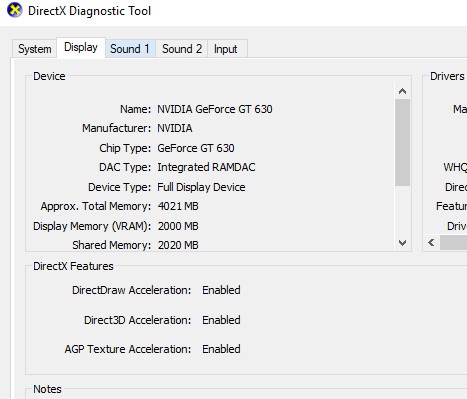
Có thể bạn cần:
- Cách kiểm tra cấu hình máy để cài Windows 10
- Cách kiểm tra card màn hình máy tính là card rời hay Onboard
Lời kết
Để có thể kiểm tra một cách chi tiết và chính xác cấu hình máy tính, laptop đang dùng thì các bạn nên sử dụng cách dùng lệnh thông qua hộp thoại Run. Với cách dùng lệnh, các bạn không chỉ có thể kiểm tra thông tin cấu hình trên máy tính mà còn có thể xem thông tin card màn hình máy tính đang sử dụng. Trong trường hợp nếu quên lệnh kiểm tra thì chịu khó sử dụng cách kiểm tra nhanh thông qua hộp thoại Control Panel nha. Chúc các bạn thành công!














